În timp ce unii, am necesare pentru a învăța să picteze, învață câteva lecții în același timp, și apoi abandonează cuvintele lor, atunci când sunt de acord cu aceste propuneri, am între timp deja scris a doua lecție (din păcate, primul cadru ZSki nu a plăcut cu adevărat public, deși am, de exemplu, a fost foarte util )
Deci, după cum puteți ghici de la numele temei, acesta va fi pictat cât mai mult posibil de orice pentru a atrage simpotnye planetoid și chiar mai mult pentru piele sub OGame (sau în altă parte).
De ce avem nevoie de asta?
Produs Adobe - Photoshop (de preferință CS și de mai sus)
Caracteristicile sistemului informatic adecvate pentru programul descris mai sus
Utilizator sigur (nu sigur nu merge, nu va functiona)
Când toate componentele sunt asamblate, nu scăpați nicăieri unul de celălalt, rulați programul Photoshop important pe computerul dvs. preferat (sau nu iubit)
Prin modul în care vreau să vă asigurați imediat că aveți în zona de lucru a programului a inclus un meniu de straturi (tasta F7)
Să mergem?
Pasul nr de ori
Fișier - Nou (dimensiunea Ctrl + N 500x500) (asigurați-vă că culoarea de fundal este transparentă)
apăsați tasta D de pe tastatură
Filtru -> Render -> nori
Filtru -> Render -> Diferența de nori
Ctrl + F -> De mai multe ori
veți obține ceva de genul:
Etapa a doua
Apoi duplicați stratul cu planeta Ctrl + J
Imagine -> Reglare -> Nuanță / Saturație
(bifați pe Colorize)
Hue. 164
Saturație. 100
Lightness. 0
Proprietăți strat - Multiplicați
Etapa a treia
din nou duplicați primul strat (alb-negru)
Apoi duplicați stratul cu planeta Ctrl + J
Imagine -> Reglare -> Nuanță / Saturație
(bifați pe Colorize)
Hue. 74
Saturație. 100
Lightness. 0
Proprietăți strat - Multiplicați
Puneți un strat deasupra a ceea ce este verde
Etapa a patra
Și din nou am duplicat primul (alb-negru)
Apoi duplicați stratul cu planeta Ctrl + J
Imagine -> Reglare -> Nuanță / Saturație
(bifați pe Colorize)
Hue. 207
Saturație. 100
Lightness. 0
strat proprietăți - Lighten
Am pus un strat deasupra a ceea ce este galben
Etapa № să bea
Mergeți toate straturile într-o singură (Prefer să-mi strângeți Ctrl + e + e + e + e pentru mine atât de repede)
Duplicați faptul că stratul a ieșit și
Editați -> Transformați - Rotiți la 90 de grade în ambele părți
Etapa a șasea
din nou, totul se îmbină într-un singur strat
Filtru -> Distort -> Spherize -> Ammount (100%)
Filtru -> Distort -> Spherize -> Ammount (50%)
Finalizarea celui de-al șaptelea nr. Pas
Acum, să luăm un instrument de selecție pentru cerc (dacă nu înțelegeți prostiile pe care le-am scris doar faceți clic pe tastatura M și găsiți ceva similar cu cercul din instrumentele selectate)
Am pus cursorul în colțul din dreapta sus, țineți apăsată tasta Shift și stânga și trageți-o spre colțul din stânga jos.
După ce ați făcut selecția, puteți folosi tastele săgeți de pe tastă pentru a fixa selecția, astfel încât să se situeze doar pe silueta planetei.
Apăsați Ctrl + Shift + I
Ștergeți următorul
după ce faceți dublu clic pe imaginea planetei din meniul stratului
Găsim submeniul Inner Glow (alegeți culoarea - 00f6ff) și dimensiunea (dimensiunea) 10px
apoi mergeți la submeniul Outer Glow (alegeți culoarea - 00c0ff) și mărimea 7px
Nu am scris o lecție despre propria mea mașină, acest lucru este dovedit de nu foarte bine conceput
capturi de ecran și absența unui cer normal în fundal.
Doar am reușit, unii întreabă unde să obțină fotografiile planetelor, alții cum să atragă.
Me o lecție pare simplu, nu mai am cheltuit pe ea, astfel că totul a scrie, decât să facă, dar cu toate acestea, dacă cineva ceva dintr-o data par pobespokoytes secțiune de neînțeles sau un moderator, cred că este de ajuns tot la mestecate realizat (oferind aceeași cunoaștere a programului), adevărul nu este faptul că aceasta va ajuta, altfel poți să-mi găsesc acolo și apoi, dar după 8 sau asul, pe această temă, în același timp,
P.S.> Dă-i odihnă, yopt.
Nu este cel mai simplu și mai interesant mod IMHO de a desena planetele.
Nu știu cine întreabă cine, dar pot sugera o opțiune care este mai ușor pentru mine:
Creați o imagine nouă în Photoshop cu o dimensiune de 500x500 pixeli, cu fundal negru. Creați un strat nou și desenați un cerc utilizând instrumentul de selectare aproximativ 2/3 din zona de desen. Completați selecția cu culoarea neagră (nu scoateți selecția). Luăm o perie mare Airbrush Soft cu un diametru de 300 de pixeli. Am setat următorii parametri de perie: transparență 30%, modul Linear Dodge (luminare liniară). Color - # 664029 Și începe să picteze cercul așa cum se arată în imagine.
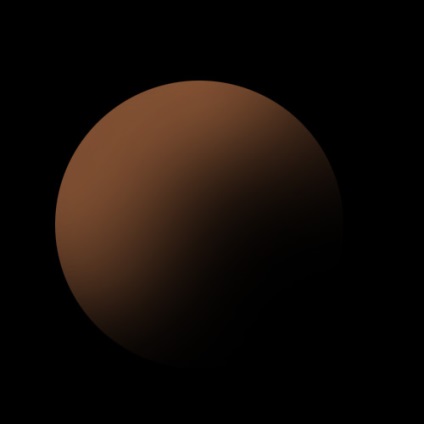
Acum, planeta are nevoie de o textura. Puteți să o descărcați utilizând Edit> Define Pattern (Edit> Define Pattern), mostrele de texturi de marmură sunt cele mai potrivite pentru acest lucru. Apoi, mergeți la instrumentul perie (panoul proprietăților periei) și bifați utilizarea texturii.
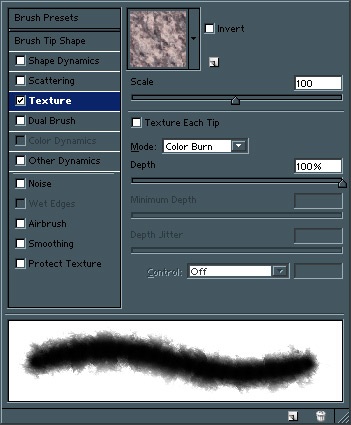
Aplicați acum o textura pe sfera principală cu o perie, așa cum se arată în imaginea din stânga. Asigurați-vă că părăsiți zona întunecată - această umbră de pe planetă. (Rețineți că sfera ar trebui să rămână selectată tot timpul)

Folosiți acum filtrul de spherizare în Photoshop. Utilizați filtrul de comandă> Warp> spherization (Filter> Distort> Sphereize) expuse la 100% și faceți clic pe OK, apoi repetați această comandă din nou, dar cu indicele de 50%. Este timpul să scăpați de pixelii extra de pe marginea imaginii: mergeți la comanda Editare> tăiere. Am postat pătură de pe planetă într-un strat transparent transparent (Ctrl + V), iar cel vechi este distrus.

Acum trebuie să adăugăm o atmosferă planetară. Duplicați stratul cu planeta și accesați meniul Straturi> Stilul stratului> Stilul stratului> meniul Opțiuni de amestecare.
Selectați modul Overlay - Luminare liniară, Opacitate - 0%.
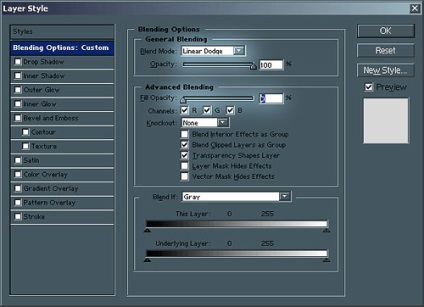
Selectați efectul stratului - strălucirea exterioară, culoarea strălucirii este # 6283A7.
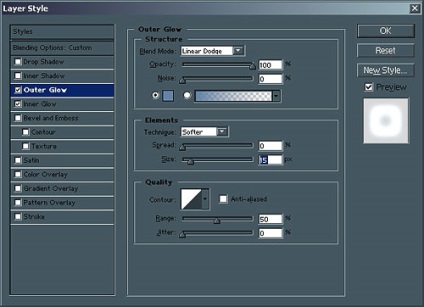
Selectați efectul de strat - strălucire interioară, culoare - # 6283A7.
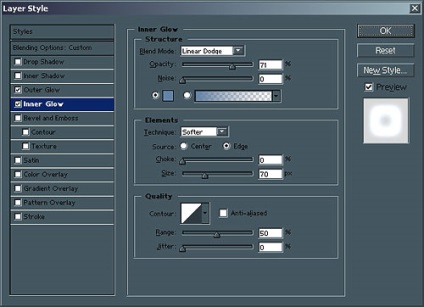
Planeta voastră pare aproape reală. Creați un strat nou, setați modul de amestecare la Linear Clarity și îmbinați-vă cu stratul de atmosferă. Acum aveți un strat cu efecte atmosferice.

Următorul pas este să mergeți la instrumentul de ștergere. Setați următorii parametri: Airbrush Soft, cu diametrul de 300 de pixeli. Și ștergem atmosfera așa cum se arată în imagine. Acum totul pare aproape perfect.
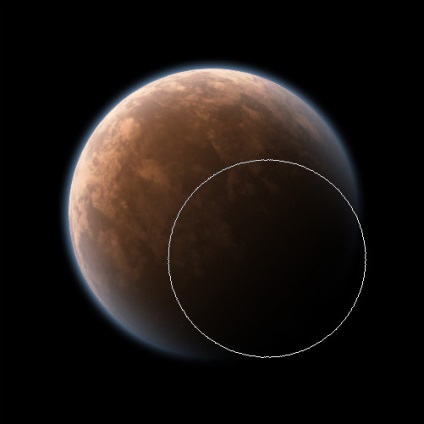
În concluzie, face planeta puțin mai reală. Duplicați-vă stratul cu planeta. Filtre deschise> Styling> Relief (Filter> Stylize> Emboss) se aplică un relief filtru cu următorii parametri: unghiul de -33, înălțimea de 1 500% Efect strat Acum decolorează (imagine> Desaturate) și dublarea acesteia.
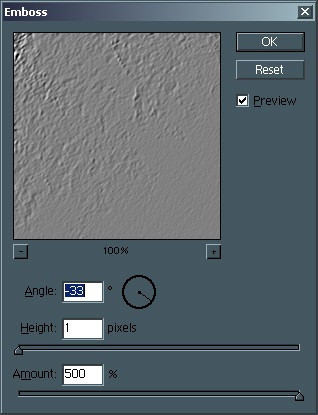
Un strat este estompat (imagine> ajustări> luminozitate / contrast), acestea fiind elementele de relief ale reliefului.
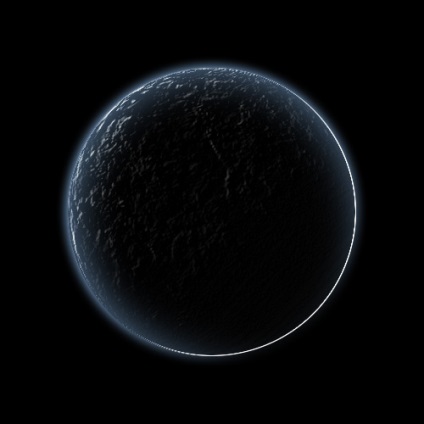
Celălalt strat strălucește (imagine> ajustări> luminozitate / contrast), acestea sunt umbrele peisajului planetar.

În stratul de relief Negru, setați parametrii de amestecare - Lumină liniară, Opacitate - 50%. În stratul de relief alb, modul de amestecare este Multiplicat, Opacitatea este de 70%.
Dacă ai făcut totul în ordine, planeta ar trebui să arate așa. Puteți experimenta curbele și echilibrul culorilor, ceea ce ar da o varietate mai mare.

Aceasta este cea mai standardizată versiune a creării de planete. Aproape oriunde este folosit. Schimbarea terenului poate schimba aspectul planetelor.
Și, în general, tuturor celor care sunt interesați de efectele din Photoshop de milă întrebați:
Acolo totul este mestecat pentru "manechine". Și profesioniștii pot învăța informații noi.
Mesaj de la | Observer
dă metodele diferite și frumoase
fiecare dintre căile are propriul său public țintă
Există o versiune amuzantă a planetei care explodează: zâmbet 017:
Mai întâi, creați un document nou cu fundal negru. Creați un nou strat. Apoi, folosind instrumentul Ellipse Shape
pentru a crea o ovală. Când creați, țineți apăsată tasta SHIFT pentru a obține o selecție netedă.
Accesați panoul Straturi (Stratul de strat) și utilizați următoarele efecte de strat:
Drop Shadow
Gradient Overlay (culorile pot fi oricare la discreția dvs.)
Aplicați Layer> Rasterize> Formă

Acum, selectați Lasso Tool lasso.gif pentru a crea mai multe selecții. Când creați, țineți apăsată tasta SHIFT pentru a crea mai multe selecții. Ar trebui să obțineți ceva de genul:

Faceți clic pe Ștergeți, apoi pe Ctrl + D pentru a deselecta.

Utilizați acum instrumentul de etichetare eliptică
Aplicați Filtrare> Distort> Sferă. Cu parametrul 80%.
Apăsați Ctrl + D pentru a deselecta. Apoi aplicați Layer> Flatten Image pentru a lipi straturile împreună.

Acum aplicați Distort> Coordonate Polar cu parametrul Polar to Rectangular
Rotiți imaginea la 90 de grade utilizând comanda Image> Rotate Canvas> 90CW
Utilizați Filter> Stylize> Wind cu următoarele opțiuni:
Metodă - Vânt
Direcția - Din dreapta
Apăsați Ctrl + F pentru a repeta această operație
Selectați din nou acest filtru și modificați parametrul Direcție în Stânga.
Apăsați Ctrl + F pentru a repeta.

Rotiți imaginea la 90 de grade Imagine> Rotire pânză> 90 CCW
Aplicați Filtrați> Coordonate Polar cu opțiunea Rectangular la Polar.

Acum, utilizați din nou Marquee Tool pentru a selecta zona ovală a imaginii. Apoi selectați Selectați> Inverse și selectați> Feather cu parametrul 15.

Aplicați acum Filter> Distort> Ocean Ripple. Cu parametrii:
Ripple Size - 10
Ripple Magintude - 2
Apăsați Ctrl + D pentru a deselecta.

Acum puteți aplica diferite setări de culoare, pentru a vă picta mingea. De exemplu, Imagine> Ajustări> Echilibru culori.

Luat cu photoshop.demiart.ru/. Efectuat nu este destul de dreapta, IMHO, fisuri și au nevoie de o dimensiune mai mică, dar punctul este - nașterea unei supernove. Și despre a merge la forumuri în cazul în care "lipsa de respect față de utilizatori." Stau destul de mult, băieți receptiv, explica totul și de a ajuta, problema este cel mai probabil, nu în ele. Am condus un număr mare de fonturi / perii. Îi sfătuiesc pe toți.
Articole similare
Trimiteți-le prietenilor: